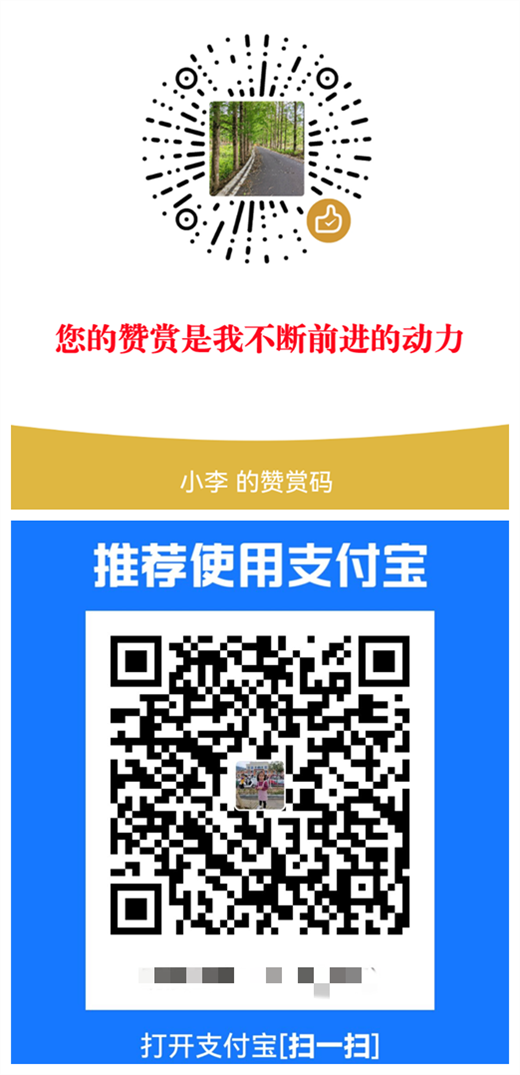本文以网吧局域网为例,添加设备的名称和IP表格如下:
| 序号 | 设备名称 | IP地址 |
| 1 | 路由器Router | 192.168.1.1 |
| 2 | 交换机Switch | xx |
| 3 | 收银机Server0 | 192.168.1.100 |
| 4 | 无盘服务器Server1 | 192.168.1.101 |
| 5 | 无线路由wireless router | 192.168.1.102 |
| 6 | 客户机pc02 | 192.168.1.2 |
| 7 | 客户机pc03 | 192.168.1.3 |
| 8 | 客户机pc04 | 192.168.1.4 |
一、添加设备
- 添加路由器
1,点击圆柱体图标,右侧出现各种型号的路由器,一般选择高型号的路由器,这样可支持的命令比较多,推荐选择2911系列路由器。
2,点击2911路由器,然后在拓扑空白区域处再点击一下就会出现所选择的路由器了。

- 添加交换机
1,点击长方体图标,右侧出现各种型号的交换机。同样,交换机也选择高型号,推荐选择2960系列,2xxx系列为二层交换机,3xxx系列为三层交换机,两者交换功能相同,但三层交换机多了路由功能,某些情况下三层交换机可以代替路由器,但不能完全替代路由器。
2,点击2960系列交换机,然后在拓扑空白区域处再点击一下就会出现所选择的交换机。
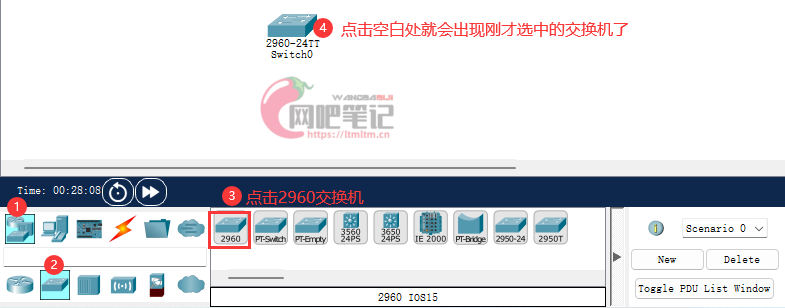
- 连线
1,点击闪电图标,一般情况下选择下图2-自动线即可,或选择图3-直通线,若方案要求选择专线,则需要选择图4-专线。方案中线路大多为直通线,即以太网线,少数会有专线要求。
2,点击一下所要使用的线,然后点击需要连线的设备接口,从一个设备接口连线至另一个设备接口。自动线不需要选择接口,其他两种线需要手动选择接口,直通线选择Fast开头的接口,专线选择Serial开头的接口。
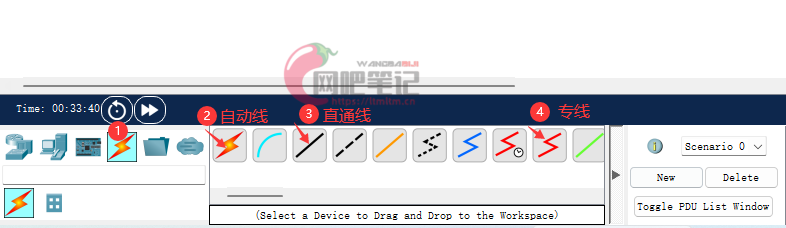
注:自动线连好后为虚线;直通线连好后为实线
3,接着,按以上方法继续添加好服务器,客户机和无线路由器,全部设备添加完成,接下来是连接设备的线路
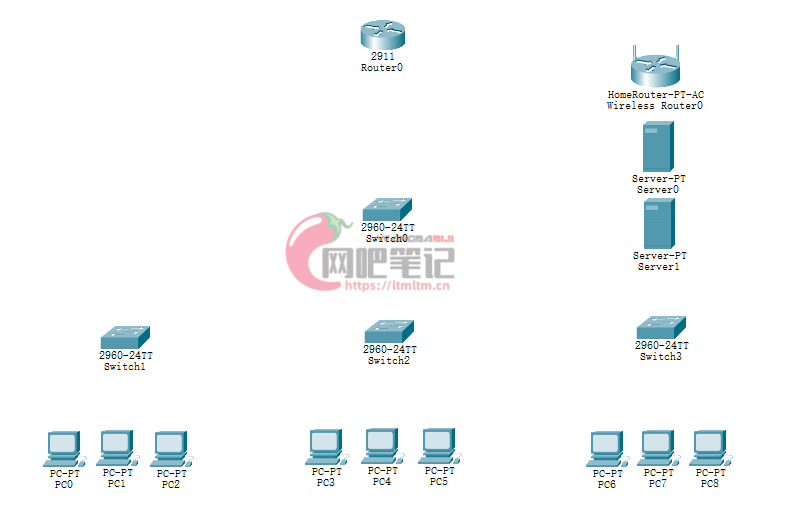
二、连接设备
1,选择“闪电”中的“直通线”单击路由器2911Router0,选择GigabitEthernet0/0,然后单击2960Switch0,再选择GigabitEthernet0/1,这样代表路由器连接到了主交换机。
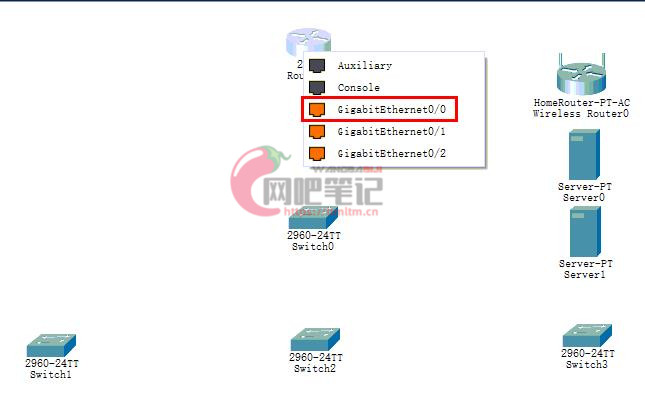
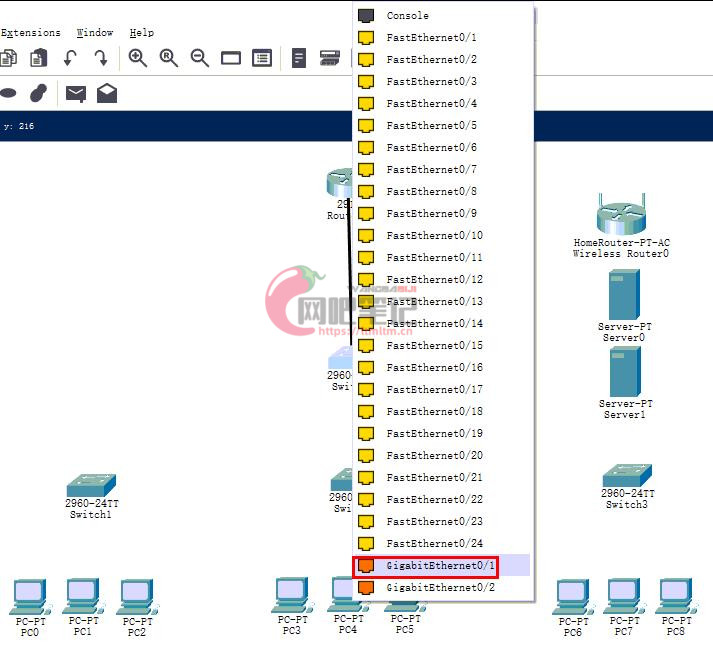
2,接着选择直通线,单击2960Switch0,选择FastEthernet0/1,点击2960Switch1,选择FastEthernet0/1,代表主交换机Swithc0连接到了分交换机Switch1,以此类推,按拓朴要求连接好其它分交换机。
3,选中“直通线”,用同样的方式单击交换机,选择FastEthernet接口,分别点击客户机PC,选择FastEthernet接口,连接好所有客户机和服务器,如下图:
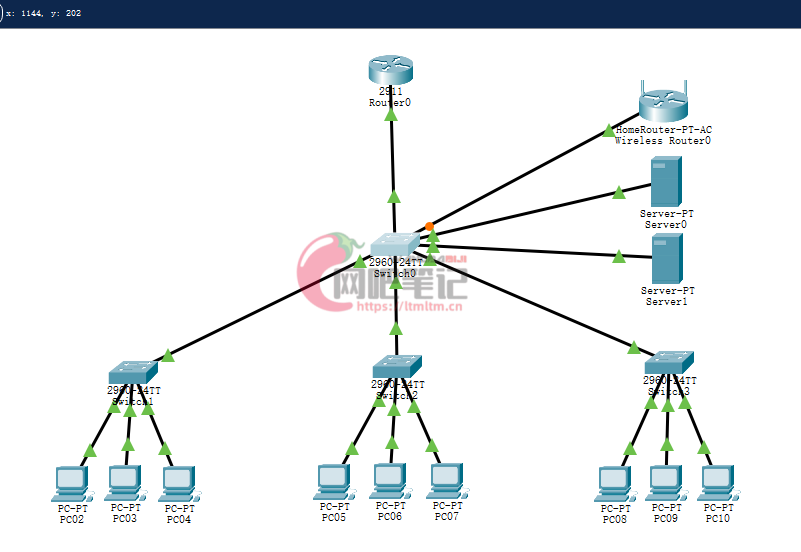
三、配置设备IP
1,首先配置网关IP为192.168.1.1 子网掩码为255.255.255.0,单击Router0--Config--GigabitEthernet0/0,进行IP配置
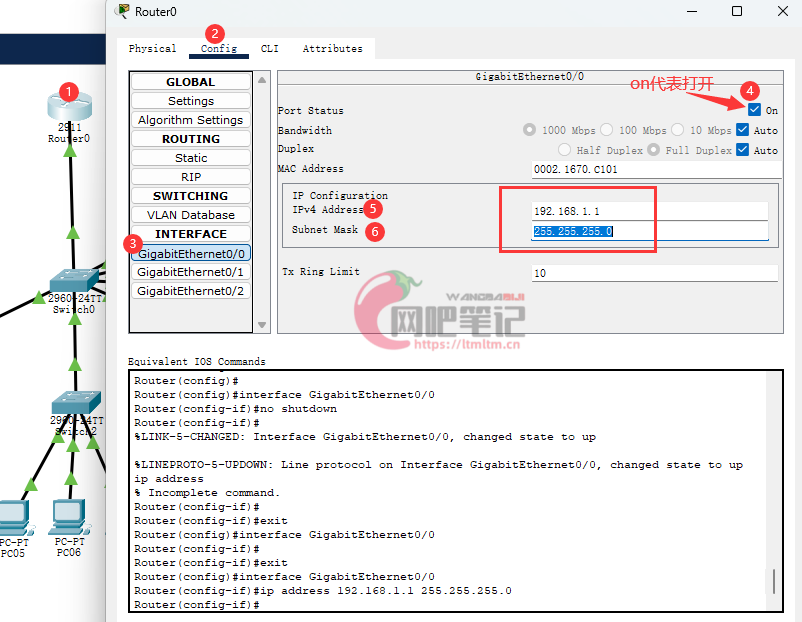
2,配置Server,无线路由和所有客户机的IP地址
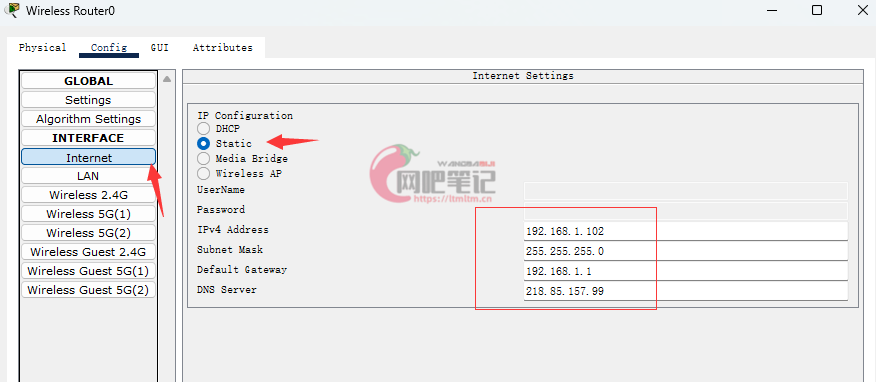
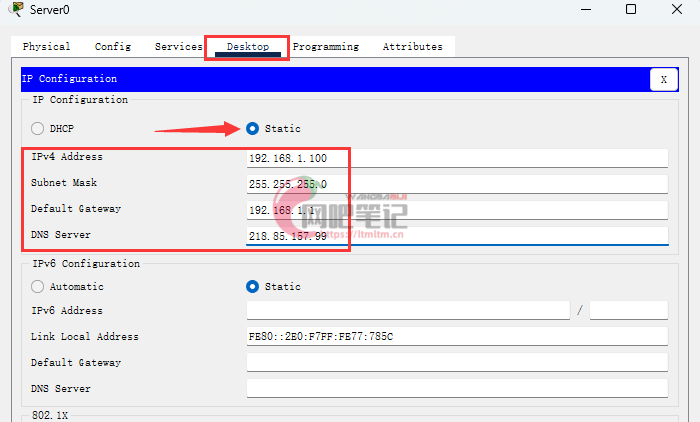
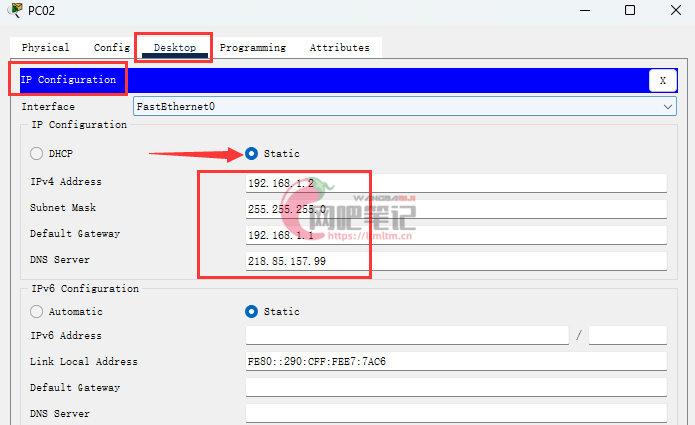
四、测试网络
1,路由器ping客户机及服务器:在Router0 的 CLI中 ping PC02,PC05,PC08和Server0
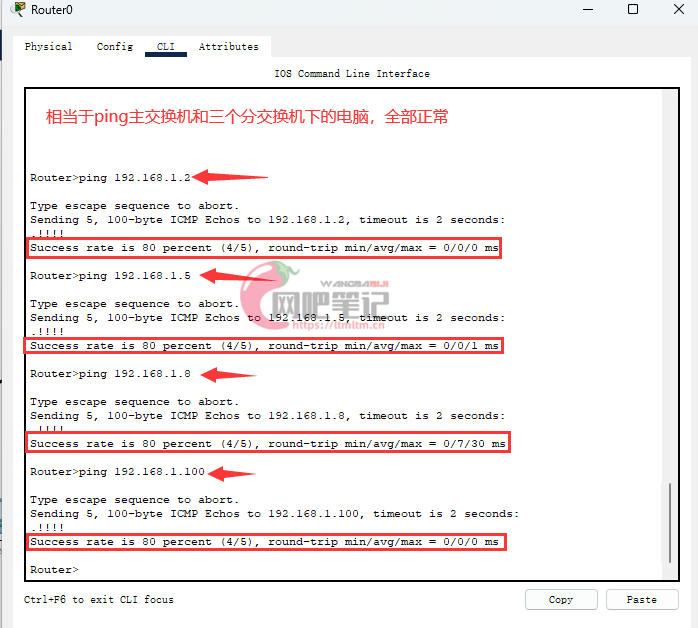
2,服务器ping网关:点击Server0--Desktop--run,ping 路由器IP 192.168.1.1
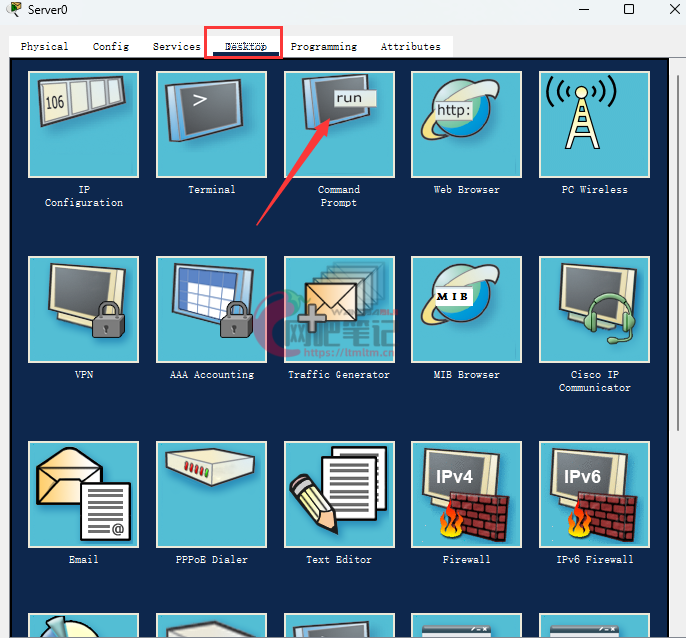
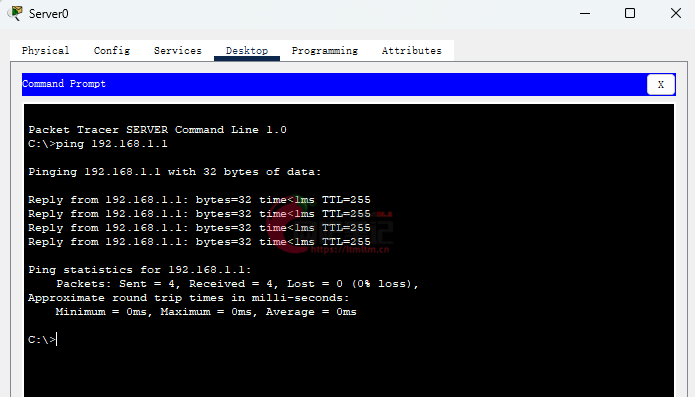
3,客户机也用同样的方式ping路由,服务器,或者互ping,都正常,网络测试及搭建完成。
- 延伸阅读